
"Aprenda como instalar o Windows 7 no seu Mac"
2 minutos de leitura

0


Os computadores Apple já vem de fábrica com o poderoso sistema operacional OS X instalado, mas por um motivo ou outro pode ser necessário usar o Windows. Talvez você precise rodar um programa específico que só tenha versões para o sistema operacional da Microsoft, ou seja um entusiasta de jogos eletrônicos e queria aproveitar a imensa biblioteca de jogos para Windows. Nesses casos, é conveniente instalar o Windows no Mac. Você não sabe como fazer isso? O Zigg explica para você.
Esse artigo está dividido em 3 partes
Parte 1: Iniciando a instalação com o Assistente do Bootcamp
Parte 2: Instalação do Windows
Parte 3: Instalação dos Drivers
Para acessar as outras partes, clique no nome da seção nos links acima.
Porque não o Windows 8?
Talvez você se pergunte porque nós estamos ensinando a instalar o Windows 7 quando a versão mais moderna, Windows 8, já está disponível. O motivo é o suporte oficial dos drivers da Apple ao Windows 8. A empresa de Cupertino ainda não publicou os programas necessários para a instalação no novo OS da Microsoft. Embora possível, instalar o Windows 8 seria potencialmente mais difícil.
Bootcamp
Desde que os computadores Apple começaram a usar processadores Intel em 2006, é possível instalar o Windows em Macs. Para facilitar o processo, a Apple criou um programa para guiar usuários durante a instalação, chamado Boot Camp. Para facilitar mais ainda o processo, nós do Zigg vamos dar pra você o passo a passo do processo inteiro.
Iniciando a instalação com Assistente do Bootcamp
Antes de começar, para instalar o Windows 7 no seu computador você vai precisar de:
• DVD de instalação do sistema operacional
• pendrive ou disco (CD ou DVD) virgem
• Sua senha de usuário do Mac
Dica do Zigg: O Windows 7 existe em versões 32 bits e 64 bits. Se seu Mac foi produzido em 2007 ou depois, ele suportará a versão 64 bits do Win7, e portanto sendo recomendado que você escolha essa versão.
Para iniciar o processo, você deve abrir o Aplicativo “Assistente do Boot Camp” no seu Mac. Para localizá-lo, acesse a pasta “Aplicativos” e então “Utilitários”. O Programa estará nesta pasta.
Uma vez com o programa aberto, na primeira tela clique em “Continuar”.
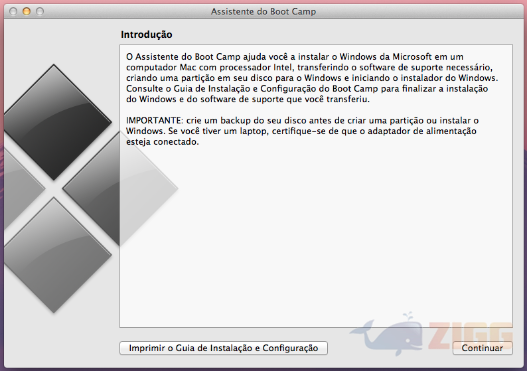
Você será levado a uma tela com duas caixas de opção marcadas. A primeira opção “Transferir o software de suporte para Windows mais recente da Apple” irá fazer o download para seu computador dos drivers para Windows compatíveis com sua máquina. “Instalar o Windows 7” irá iniciar o processo de instalação. Ao apertar o botão “Continuar” você será perguntado se deseja salvar os Arquivos dos drivers ou se deseja gravar um disco com eles. Se você escolher salvar, o programa perguntará onde você deseja salvar os arquivos. Salve-os em um pendrive para usarmos eles mais à frente.
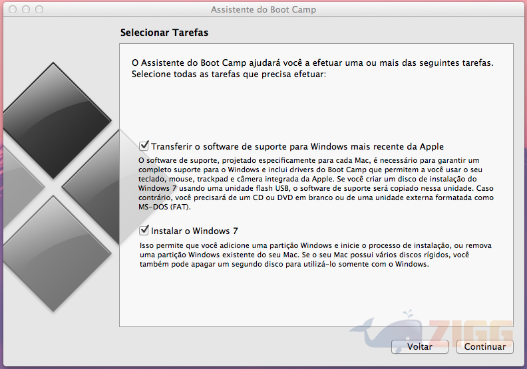
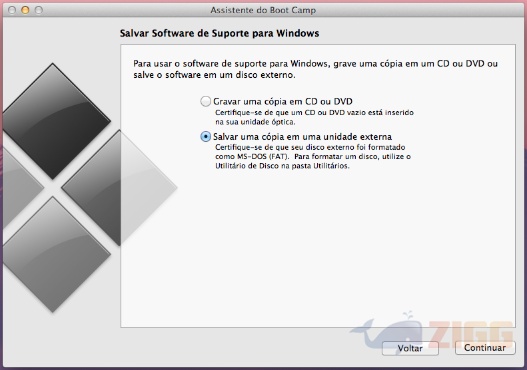
Dica do Zigg: Os drivers que serão baixados são relativamente grandes, o que pode tornar o download demorado. Você pode querer marcar só a primeira caixa e puxar os drivers separadamente, para executar a instalação do OS em outra oportunidade.
Após o Download, será pedida sua senha de usuário do Mac. Insira-a e confirme.
A próxima tela falará da necessidade de criar uma partição para o novo OS. Use a divisória para determinar o tamanho das partições. Você também pode usar o botão “Dividir igualmente” para fazer a divisão.
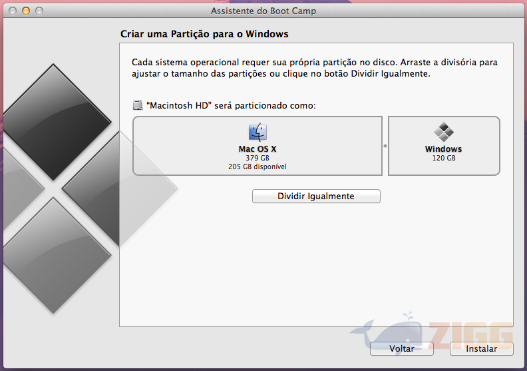
Insira o DVD de instalação do Windows e aperte o botão “Instalar”, o computador reiniciará para executar a instalação.
Dica do Zigg: O requerimento mínimo de instalação do Windows 7 são 20GB. No entanto se você criar uma partição de 20GB ou apenas pouco mais que isso, não terá espaço para instalar outras coisas. O Zigg recomenda que você crie uma partição de, no mínimo, 40 ou 50GB. Se você o usará para jogos, dedique pelo menos 100GB do disco rígido, ou prepare-se para constantes desinstalações.
Na próxima parte desse tutorial, nós iremos explicar como proceder durante o processo de instalação do Windows. Para seguir para a próxima seção, clique aqui.
Sem resultados
Reset